Última atualização em

Neste artigo, examinaremos quatro automações criativas da IFTTT Google Home para otimizar as áreas mais importantes da sua vida.
IFTTT é uma ferramenta poderosa para pessoas que não sabem nada sobre codificação para automatizar suas vidas diárias. E com a invenção da Página inicial do Google, as pessoas comuns têm ainda mais maneiras de tornar suas vidas o mais conveniente possível por meio da automação.
Neste artigo, examinaremos quatro automações criativas do Google Home da IFTTT para otimizar as áreas mais importantes da sua vida.
IFTTT tornou a criação de applets mais difíceis
Antes de começar, é importante saber que fazer novos applets de automação no IFTTT é um pouco mais difícil agora. A IFTTT remodelou seu site para que seja muito mais difícil descobrir onde você pode criar seu próprio applet.
Quando você primeira visita IFTTT, você perceberá que só tem uma opção para explorar os applets existentes que outras pessoas criaram. Esta opção é a Explorar botão no canto superior direito da página principal.
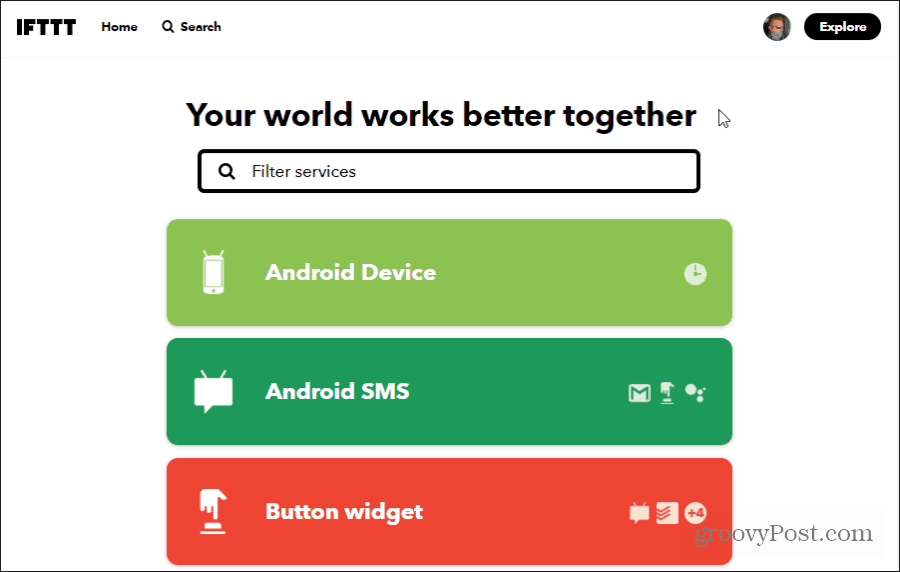
Isso pode ser para incentivar as pessoas a usar os applets existentes em vez de criar seus próprios. Seja qual for o motivo, você ainda pode criar seus próprios applets do zero.
Para fazer isso, selecione Explorar. Logo abaixo do campo Pesquisar, você verá um ícone + muito pequeno ao lado de Crie seus próprios Applets do zero em letras pequenas. Selecione esse ícone.
Isso exibirá a página usual do construtor de applets com a qual os usuários do IFTTT estão familiarizados.
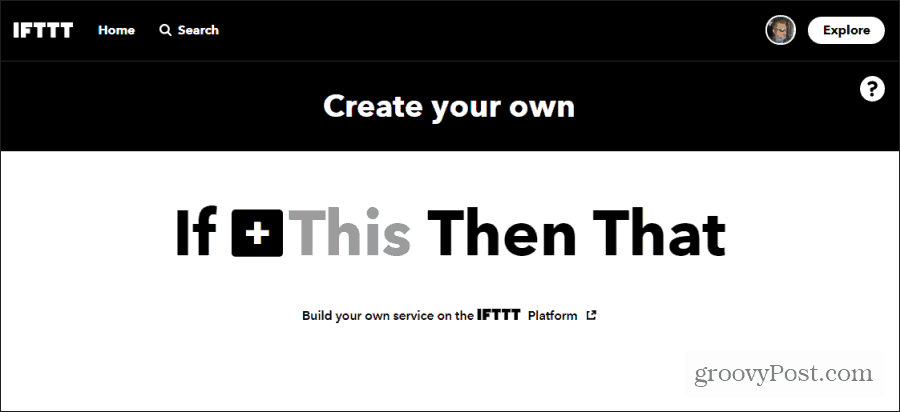
Agora você está pronto para começar a criar seus miniaplicativos IFTTT Google Home!
1. Adicionar itens à sua lista de compras
A parte mais difícil de manter uma lista de compras em execução é que, quando você percebe itens que acabaram, geralmente não tem uma caneta ou papel à mão. A Página inicial do Google pode ajudar, permitindo que você adicione itens à sua lista de compras com apenas sua voz.
Para fazer isso, faça um novo applet IFTTT conforme descrito acima e selecione este. Na página "Escolha um serviço", digite Assistente e selecione Assistente do Google.
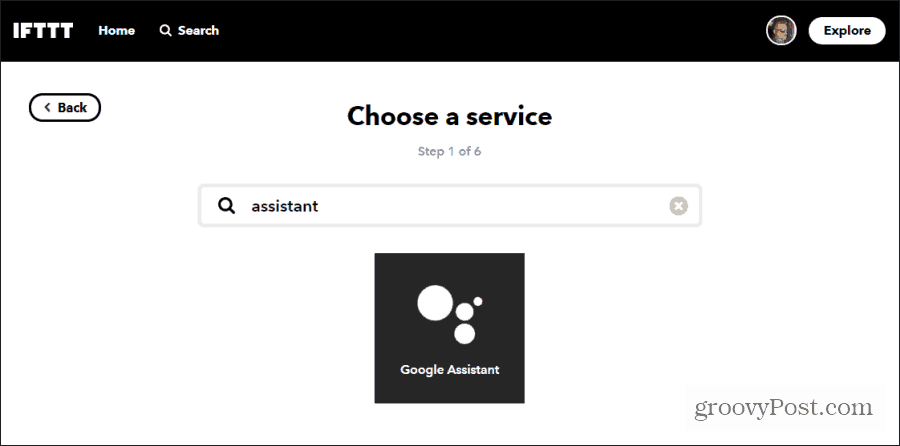
Por que o Google Assistant? Como o Google Assistant é o serviço usado pelos dispositivos inteligentes da Página inicial do Google para processar seus comandos de voz.
Para aceitar o item e a quantidade que você deseja adicionar à sua lista de compras, selecione Diga uma frase com um número e um ingrediente de texto.
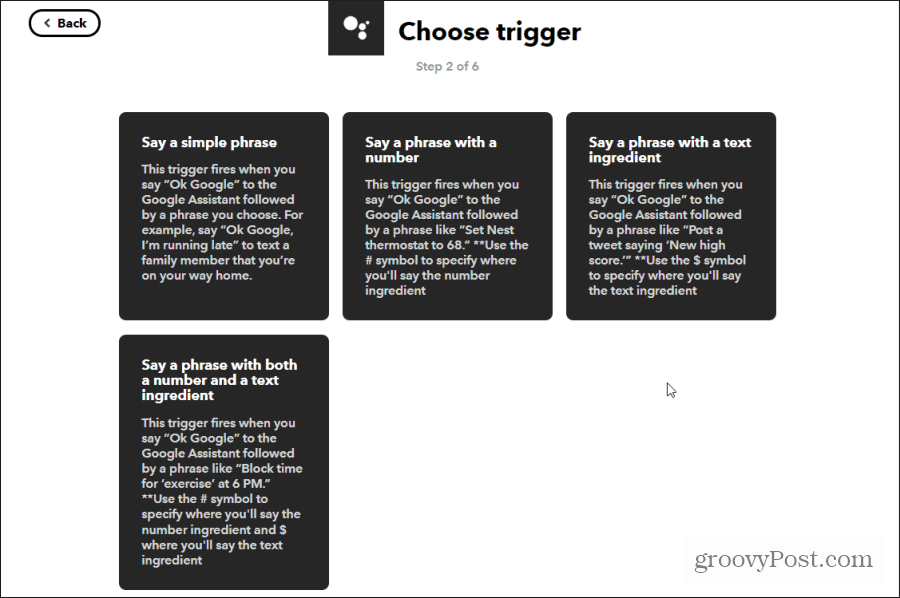
Na janela seguinte, você pode digitar até três maneiras alternativas de dizer o comando do item de mercearia. Você também configurará o que sua Página inicial do Google lhe dirá quando o item for adicionado.
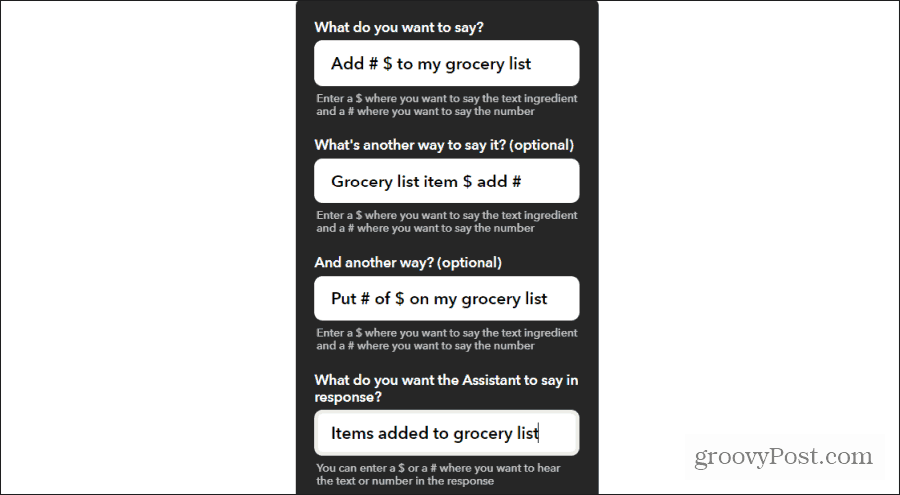
Selecione Criar gatilho quando você acabar. Na próxima tela, selecione o Este ligação.
No campo de pesquisa, digite o nome do aplicativo que você usa para armazenar sua lista de compras. As opções incluem:
- Evernote
- Planilhas Google
- documentos Google
- Nimbus Note
- Uma nota
Qualquer aplicativo que você escolher, verifique se você tem uma lista de compras existente para a Página inicial do Google à qual adicionar itens.
Neste exemplo, usaremos o Evernote. Uma das opções do Evernote é Anexar à nota.
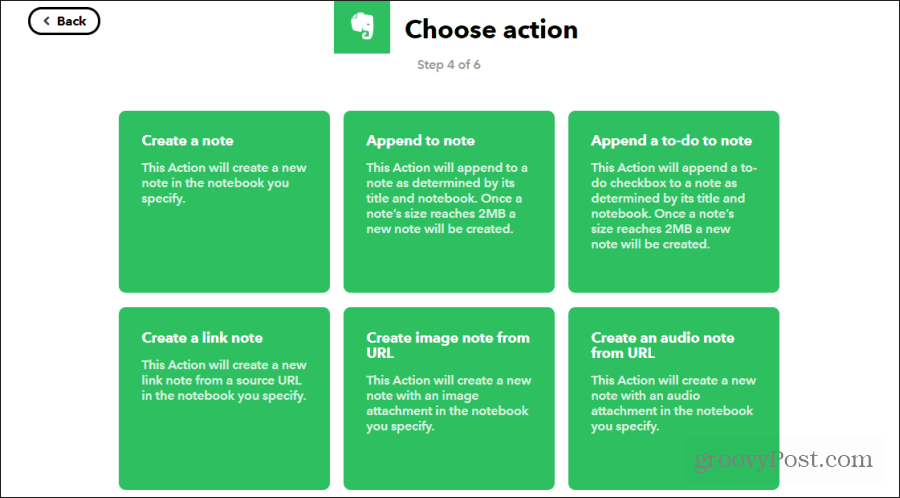
Verifique se os campos Caderno e Título estão digitados exatamente como o seu Caderno e Título existentes na lista de compras no Evernote. Personalize o corpo do texto para corresponder à maneira como você lista os itens da lista de compras no Evernote. Quando terminar, selecione Criar ação e Terminar.
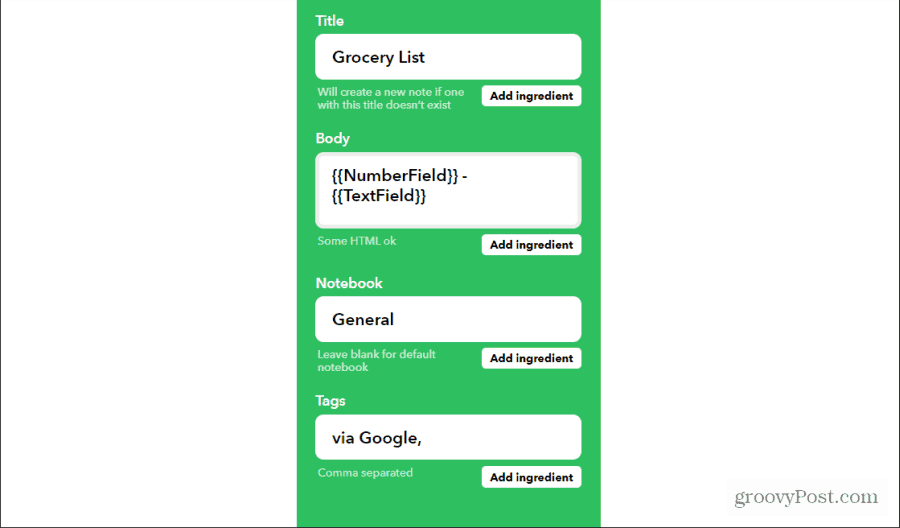
Agora você pode adicionar itens de mercearia à sua lista de compras do EverNote dizendo ao Google Home: "Ei, Google, adicione quatro ovos à minha lista de compras".
2. Adicionar lembretes à sua lista de tarefas
Às vezes, administrar uma casa é difícil. Nem sempre é fácil lembrar tudo o que você precisa fazer. Para simplificar isso, você pode usar sua voz para adicionar lembretes ao seu aplicativo de tarefas favorito, não importa onde você esteja em sua casa.
Para fazer isso, crie outro comando do Assistente do Google usando o mesmo processo acima. Escolher: Diga uma frase com um número e um ingrediente de texto. Digite os seguintes itens em cada campo:
- O que você quer dizer?: Adicione o item de tarefa a $ em #
- O que você quer que o Assistente diga em resposta?: Seu item de todo foi adicionado
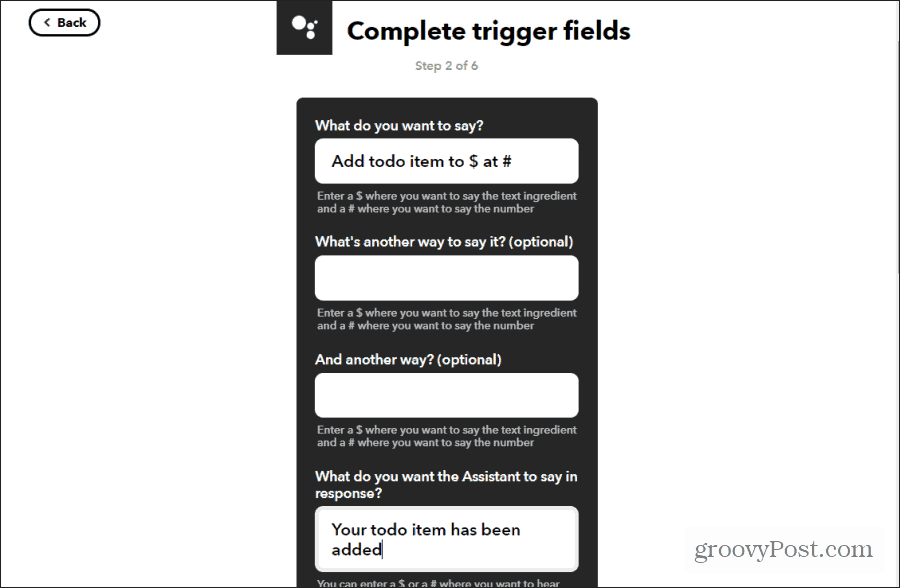
Você também pode adicionar maneiras alternativas de dizer o comando, se desejar. Selecione Criar gatilho quando você acabar.
Selecione Estee escolha seu aplicativo de tarefas preferido. As opções incluem:
- Todoist
- Lista de tarefas do Evernote
- calendário do Google
- Calendário do iOS
- Lembretes para iOS
- MeisterTask
- Lista de tarefas do OneNote
- Lembre-se do leite
Neste exemplo, vamos usar o ToDoist. A única ação disponível para o ToDoist é Criar tarefa.
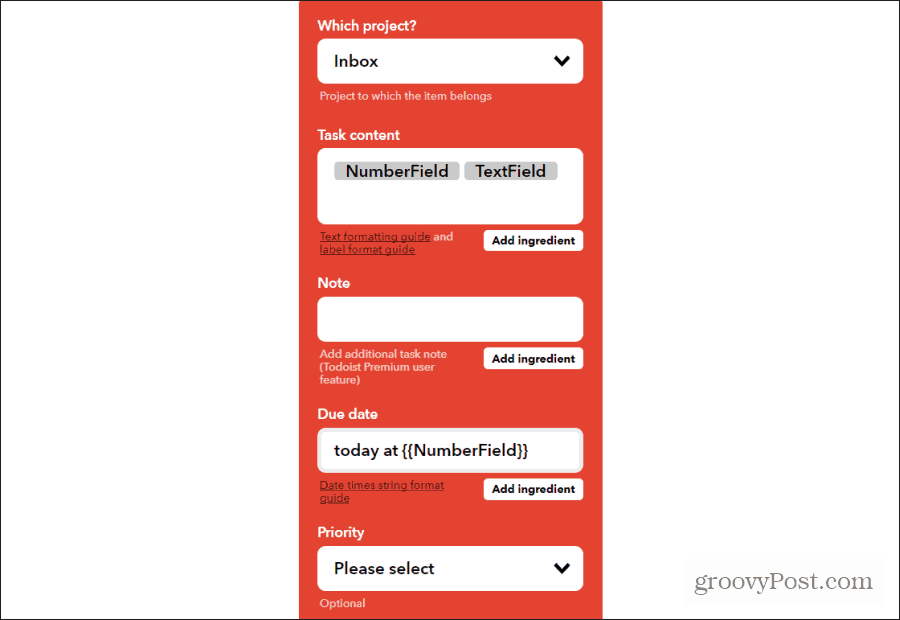
A melhor maneira de lidar com novas tarefas que você adiciona por voz é adicioná-las à Caixa de entrada e atribuí-la para hoje no horário especificado no comando. Use os ingredientes TextField e NumberField do seu comando de voz para personalizar o conteúdo da tarefa.
Selecione Criar ação e Terminar quando você acabar.
Agora você pode adicionar novas tarefas à sua conta do ToDoist dizendo à Página inicial do Google: "Ei, Google, adicione um item de pendência para remover o lixo às 18h".
3. Controle seus dispositivos domésticos inteligentes
Se você tem uma ou mais unidades da Página inicial do Google e também possui dispositivos domésticos inteligentes, está desperdiçando uma oportunidade ao não conectá-los.
Existem várias maneiras de conectar o Google Assistant aos seus dispositivos inteligentes, para que você possa controlá-los. Você pode conectar o Google Assistant a coisas como seu Roku e muitos outros serviços. Mas uma das maneiras mais fáceis de fazer isso é usar o IFTTT.
Para fazer isso, crie outro comando do Assistente do Google usando o mesmo processo acima. Escolher Diga uma frase simples. Digite os seguintes itens em cada campo:
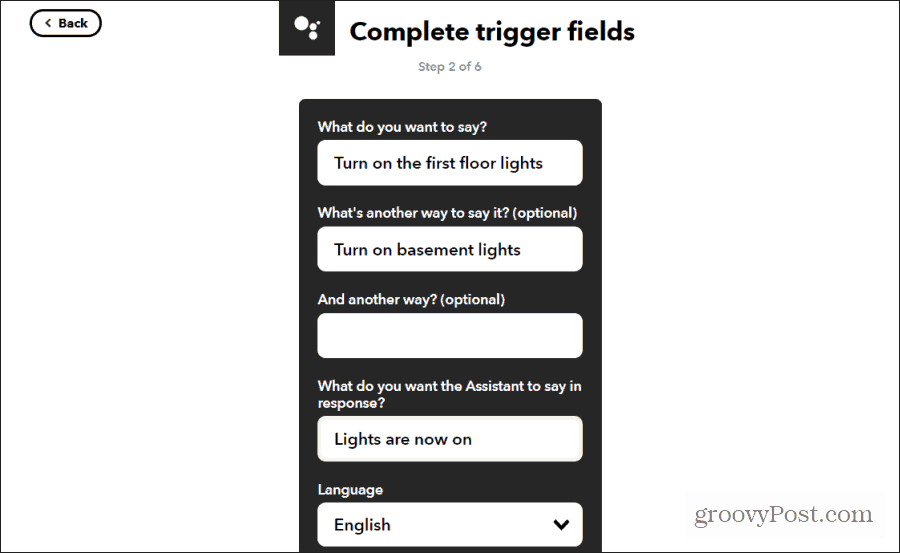
Selecione Criar gatilho terminar. Selecione os Este link para seguir para a etapa de ação. Escolha o dispositivo inteligente que você deseja controlar. Neste exemplo, selecionaremos o Philips Hue para acender as luzes do Philips Hue no primeiro andar.
Se você nunca conectou o dispositivo à IFTTT antes, selecione Conectar e percorra o assistente para configurar o serviço. Depois de fazer isso, você verá todas as ações disponíveis para esse dispositivo inteligente.
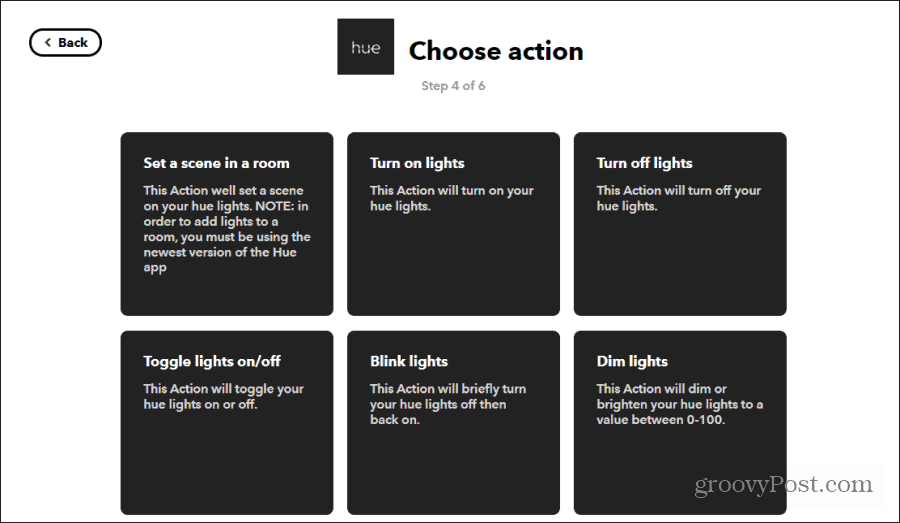
Neste exemplo, escolheremos Ligue as luzes. Em seguida, selecione todas as luzes da sala ou lâmpadas individuais.
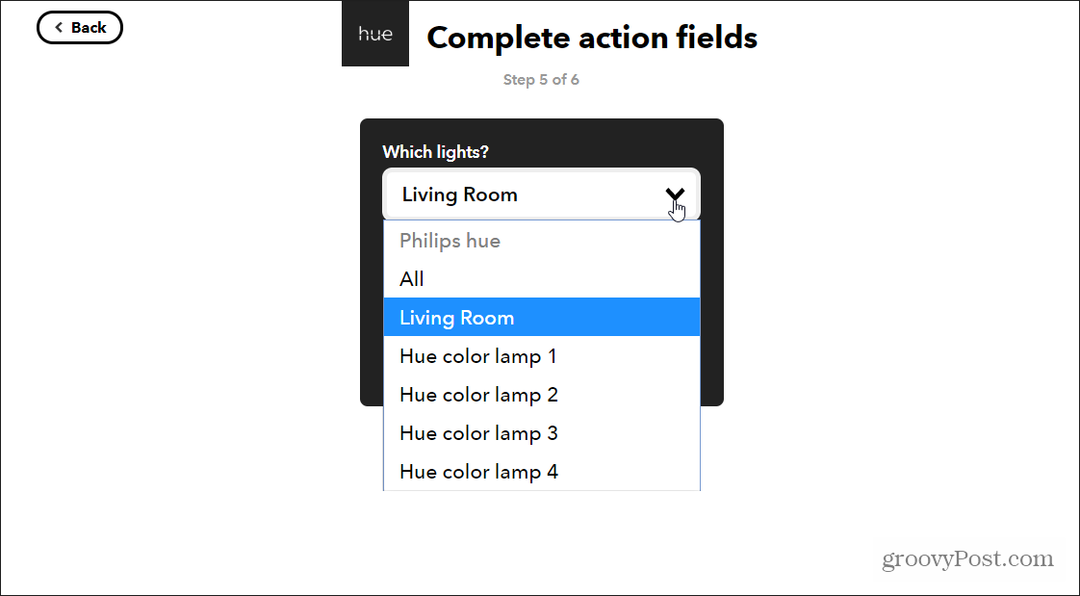
Selecione Criar ação quando você acabar. Você pode repetir o processo acima para desligar as luzes, definir cenas, escurecer as luzes e muito mais.
As ações disponíveis dependem de qual dispositivo inteligente você escolher. O IFTTT suporta uma longa lista de dispositivos domésticos inteligentes populares.
4. Automatize sua casa com base em sua localização
Você já saiu de casa de manhã apenas para lembrar, a meio caminho do trabalho, que se esqueceu de desligar um aquecedor ou as luzes? Você pode remover esse aborrecimento da sua vida, deixando a sua localização controlar o seu ambiente doméstico.
Essa é uma variação do controle de dispositivos domésticos inteligentes usando o IFTTT para incorporar também o uso do telefone Android como gatilho.
Para configurar isso, faça um novo applet IFTTT conforme descrito acima e selecione este. Na página "Escolha um serviço", digite Android e selecione Dispositivo Android.
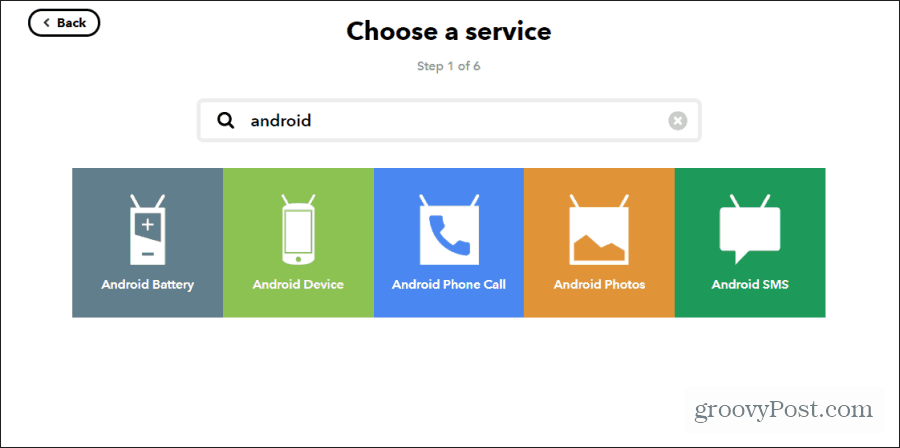
Você usará a conexão Wi-Fi do telefone com a rede Wii da sua casa para identificar quando você sai ou chega em casa. Selecione Desconecta de uma rede WiFi específica.
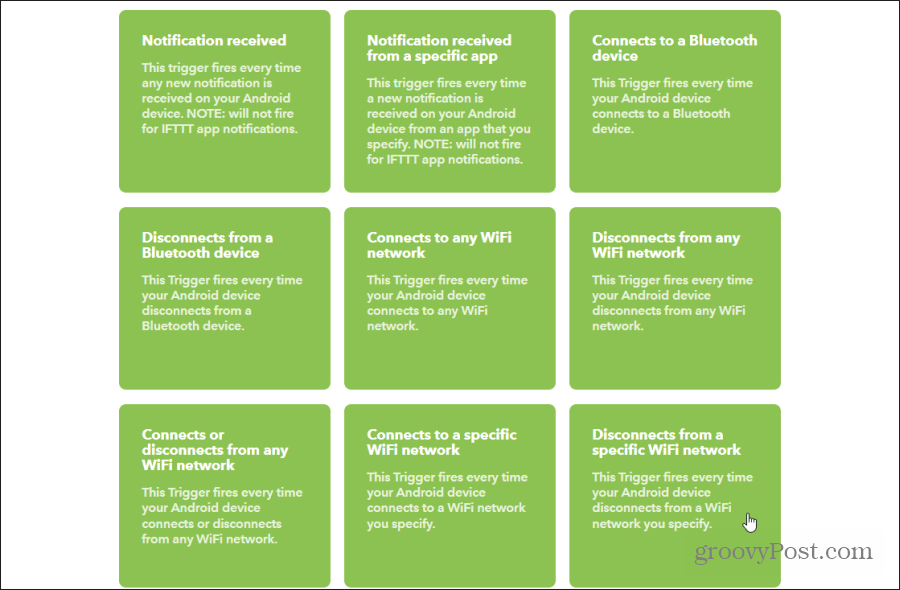
Na próxima janela, digite o nome da sua rede Wi-Fi doméstica exatamente como aparece na sua lista de redes Wi-Fi disponíveis no seu computador.
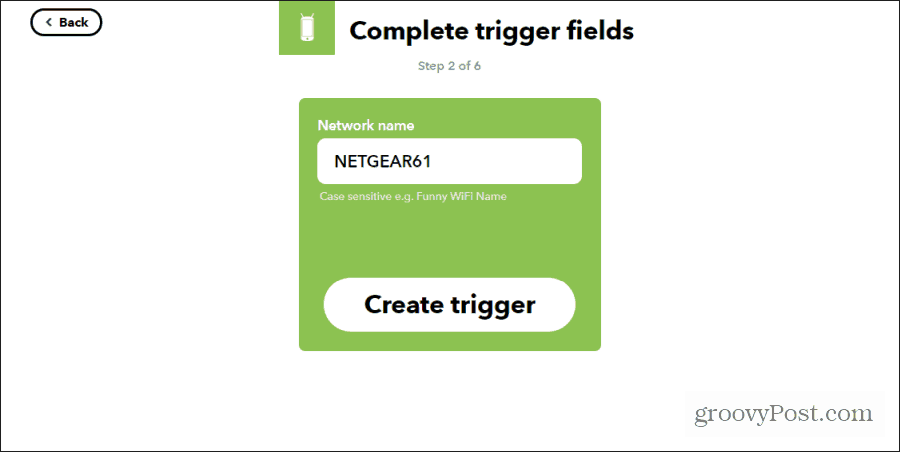
Selecione Crio acionar quando terminar. Em seguida, selecione o Este link e escolha o dispositivo inteligente que você deseja desligar quando sair de casa. Pode ser qualquer dispositivo inteligente e qualquer ação.
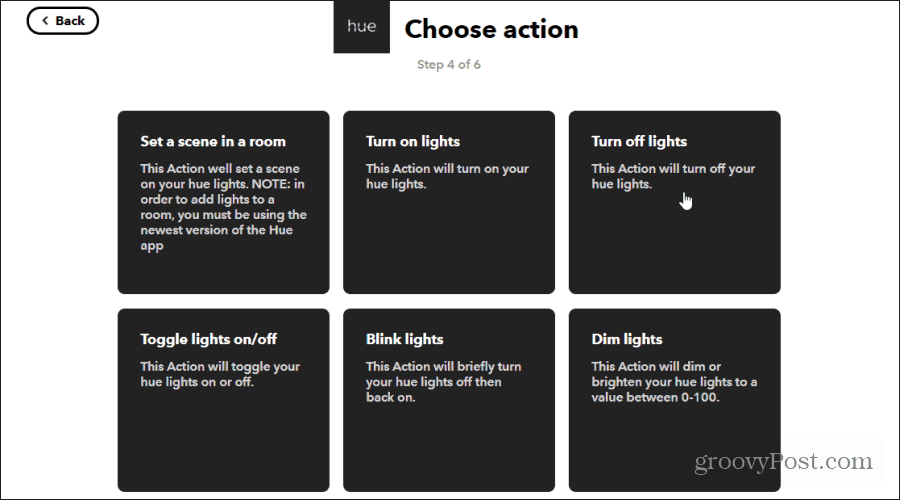
Selecione o dispositivo específico que deseja desligar e selecione Criar ação.
Agora, toda vez que você sai de casa, esse dispositivo inteligente é desligado automaticamente. No exemplo acima, sair de casa apagará as luzes. Você pode repetir esse processo para acender as luzes (ou qualquer outro dispositivo inteligente) quando chegar em casa e o telefone se conectar à rede Wi-Fi. Além disso, considere acionando várias ações com o IFTTT.
Os exemplos acima são apenas alguns exemplos que você pode usar para automatizar e simplificar sua vida doméstica usando o IFTTT. Você pode misturar e combinar muitas delas, criando automações criativas totalmente novas.


